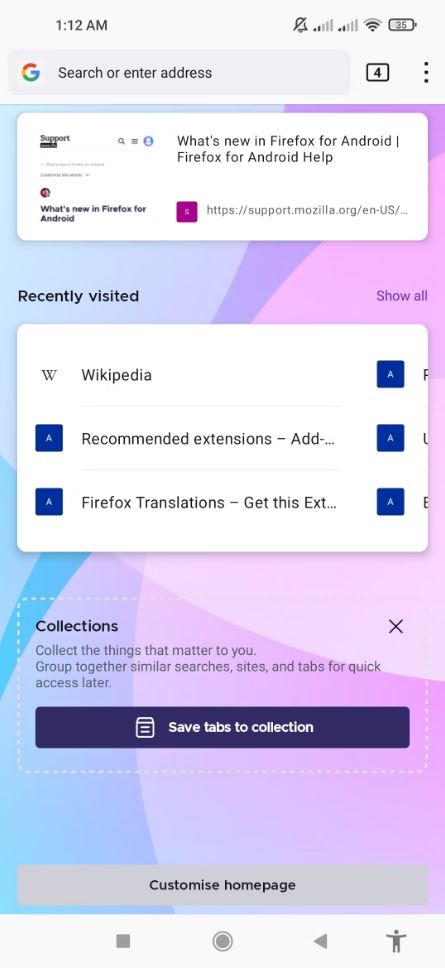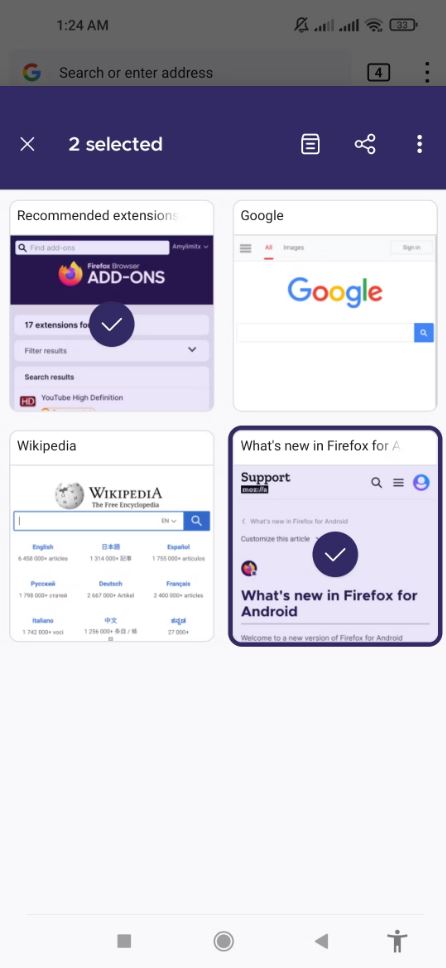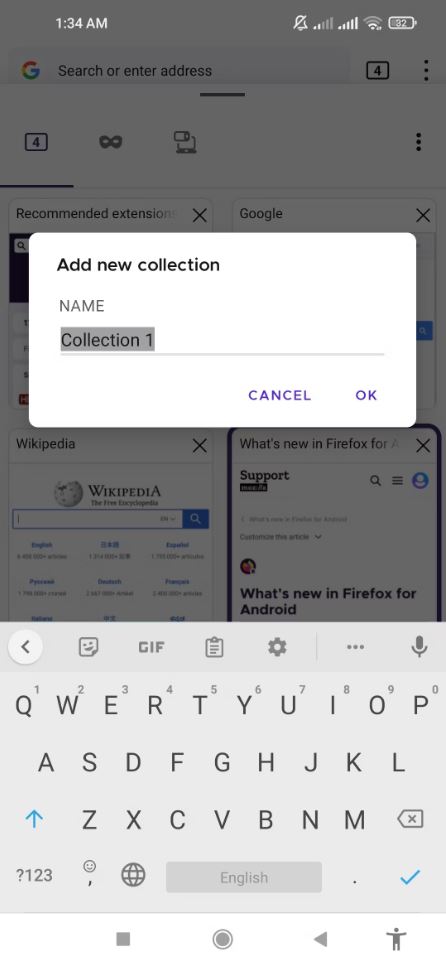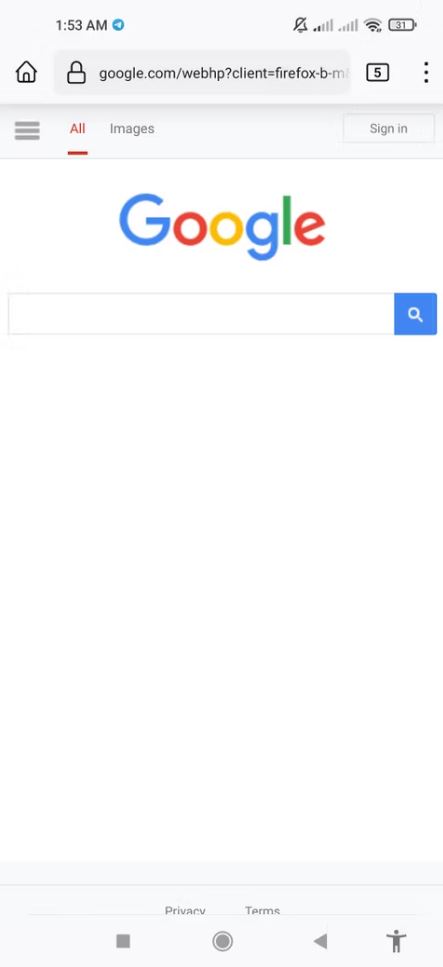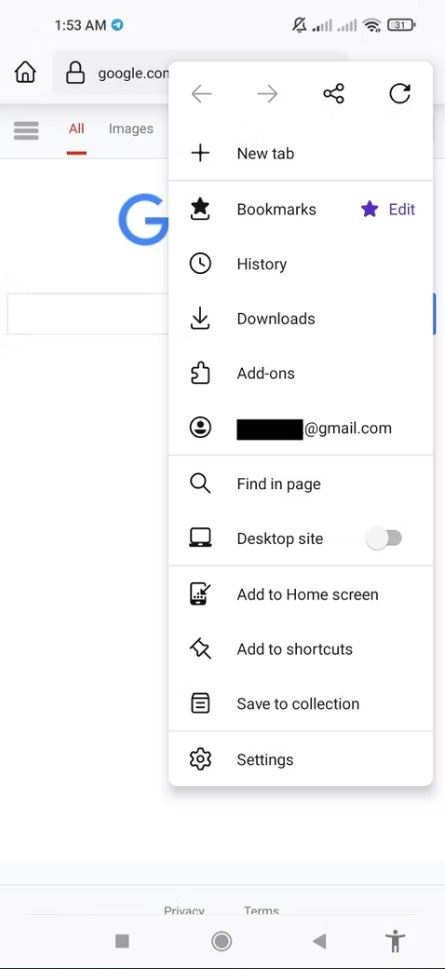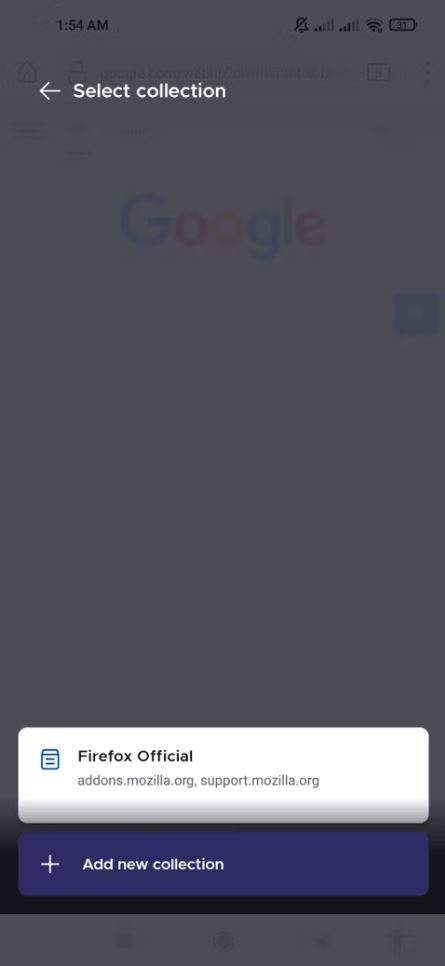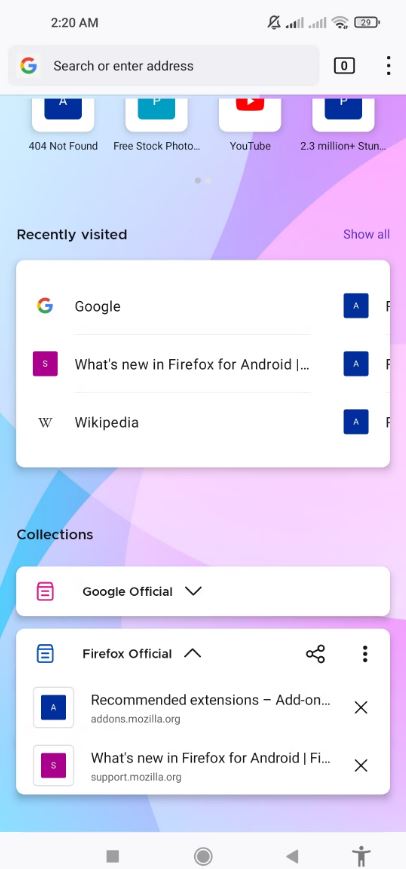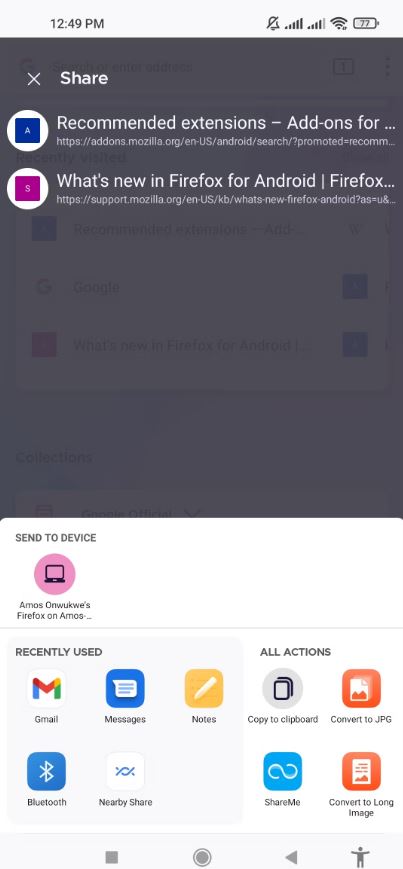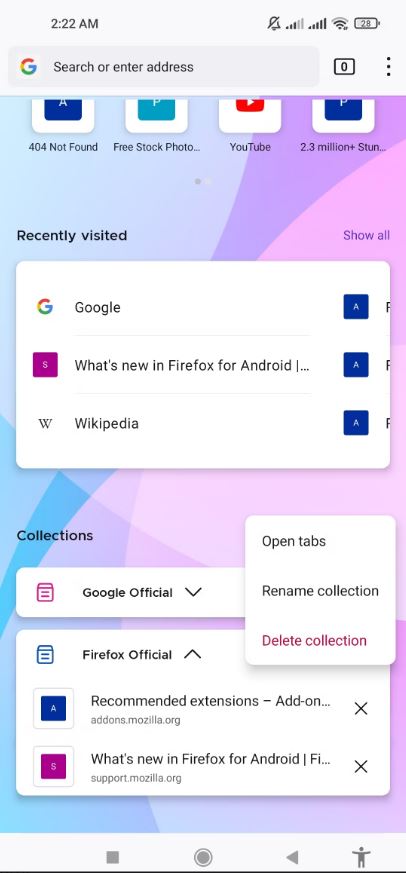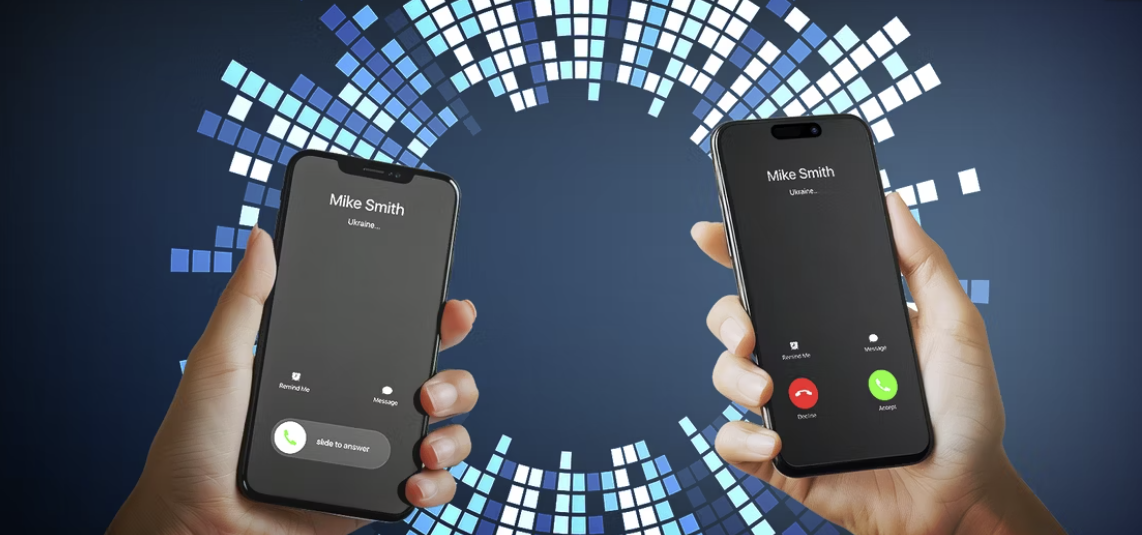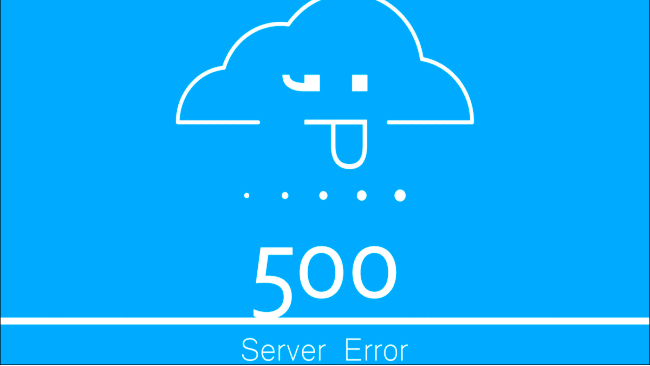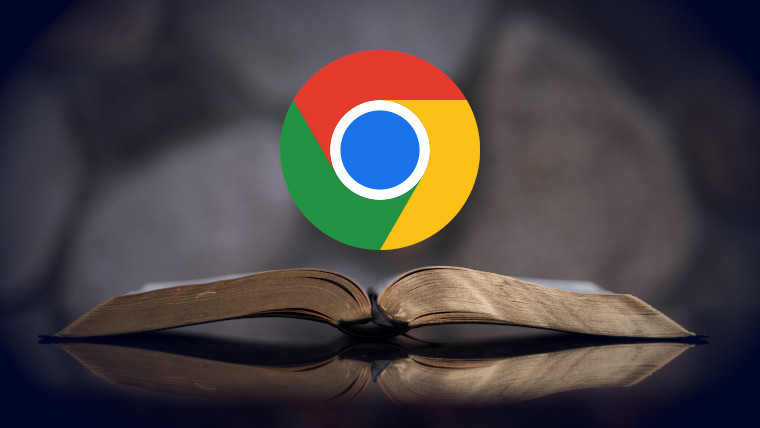Firefox Collections یک ویژگی مفید در مرورگر محبوب فایرفاکس برای سازماندهی تب ها می باشد. در این مقاله هر آنچه که لازم است درباره این مورد بدانید، گفته شده است.
اگر تا به امروز به یک دلیل برای جایگزین کردن فایرفاکس به جای کروم نیاز داشته اید، احتمالا ویژگی کالکشن فایرفاکس همان چیزی باشد که به آن نیاز دارید.
ویژگی کالکشن فایرفاکس به شما امکان می دهد گروهی از تب ها با موضوعاتی که برای شما مهم هستند ایجاد کنید. در حال حاضر این یک ویژگی فقط برای موبایل در دسترس است و به شما در سازماندهی و مدیریت بسیار کارآمدتر تب ها کمک کرده و تجربه جدیدی را در استفاده از تلفن همراه به وجود میآورد.
در این مقاله، درباره کالکشن فایرفاکس، چیستی آن، نحوه عملکرد و مقایسه آن با بوکمارک های فایرفاکس خواهید آموخت.
کالکشن فایرفاکس چیست؟
بگذارید ساده بگویم شما می توانید کالکشن های فایرفاکس را به عنوان مجموعه ای از تب های مرتبط باهم در نظر بگیرید. در هر کالکشن، میتوانید به راحتی جستجوها، سایتها و فهرستهای مشابه را با هم گروهبندی کنید تا در صورت نیاز به آنها دسترسی داشته باشید. این ویژگی می تواند به شما کمک کند تا تب ها بهتر و سازماندهی شده تر در دسترس شما باشند.
فرض کنید در حال انجام تحقیقی درباره بهترین وبسایتها با موضوع سرگرمی هستید. برای این منظور می توانید یک کالکشن تحت عنوان fun ایجاد کنید. شما در واقع می توانید کالکشن ها را برای هر موضوعی مانند کار، تعطیلات، مدرسه، فرزندپروری، رژیم غذایی، حیوانات خانگی و غیره ایجاد کنید.
نحوه استفاده از کالکشن در فایرفاکس
برای استفاده از ویژگی کالکشن فایرفاکس، به آخرین نسخه فایرفاکس در تلفن همراه خود نیاز دارید. اگر به هر دلیلی نسخه شما قدیمی است، میتوانید به راحتی مرورگر فایرفاکس خود را بهروزرسانی کنید.
اگر تاکنون از سایر ویژگیهای مدیریت تب ها استفاده کردهاید، کالکشنها احساس آشنایی برایتان خواهند داشت. در ادامه نحوه ایجاد یک کالکشن فایرفاکس آموزش داده شده است.
- مرورگر فایرفاکس را در موبایل خود باز کنید.
- به قسمت Collections در پایین صفحه بروید.
- روی « Save tabs to Collections » ضربه بزنید.
- برای انتخاب یک تب از فهرست تب ها ضربه بزنید. می توانید چندین تب را انتخاب کنید.
- روی گزینه Collections در سمت چپ گزینه اشتراکگذاری ضربه بزنید.
- نامی برای کالکشن خود انتخاب کنید و پس از اتمام کار روی OK ضربه بزنید.
- در اینصورت کالکشن شما ذخیره خواهد شد. برای مشاهده، میتوانید روی View ضربه بزنید.
روند ایجاد کالکشن های اضافی نیز مشابه است:
- وبسایتی را که میخواهید در کالکشن ذخیره کنید باز کنید.
- روی دکمه سه نقطه در گوشه بالا سمت راست ضربه بزنید.
- گزینههای منو را به پایین اسکرول کنید و روی Save to collection ضربه بزنید.
- روی گزینه « Add new collection » ضربه بزنید.
- یک نام برای کالکشن جدید خود انتخاب کنید و سپس OK را فشار دهید.
- هنگامی که مرورگر فایرفاکس خود را راه اندازی می کنید، می توانید کالکشن های ذخیره شده خود را در قسمت Collections مشاهده کنید.
چگونه کالکشن های فایرفاکس خود را مدیریت کنیم؟
شما می توانید هر تعداد کالکشنی که می خواهید ایجاد کنید، زیرا مدیریت آنها در فایرفاکس بسیار آسان است.
مراحل زیر را دنبال کنید:
- مرورگر فایرفاکس خود را راه اندازی کنید.
- برای انتخاب Collections به پایین اسکرول کنید.
- روی نام کالکشن ضربه بزنید.
چگونه کالکشن های فایرفاکس خود را مدیریت کنیم؟ چگونه کالکشن های فایرفاکس خود را مدیریت کنیم؟ چگونه کالکشن های فایرفاکس خود را مدیریت کنیم؟ - برای باز کردن یک تب، به سادگی روی وب سایت ضربه بزنید. برای بستن آن، روی X ضربه بزنید.
- برای باز کردن همه تب های یک کالکشن، روی دکمه سه نقطه ضربه بزنید و روی Open tabs ضربه بزنید.
- برای اشتراکگذاری هر کالکشن، روی گزینه اشتراکگذاری ضربه بزنید و مقصد مورد نظر خود را انتخاب کنید.
- برای تغییر نام، روی Rename collection ضربه بزنید.
- برای حذف مجموعه، روی « Delete collection» ضربه بزنید.
تفاوت بین کالکشن ها و نشانک ها در فایرفاکس چیست؟
کالکشن ها در فایرفاکس دقیقا شبیه بوکمارک ها هستند، به جز چند تفاوت جزئی. در واقع، کالکشن ها اساساً گروهی از تب های مرتبط هستند، در حالی که نشانک ها از URL های وب سایت تشکیل شده اند.
کالکشن ها فقط در فایرفاکس و فقط برای موبایل پشتیبانی میشوند، در حالی که نشانکها را میتوان در تلفن همراه و همچنین دسکتاپ استفاده کرد. کالکشن ها رابط کاربری بهتری دارند، همچنین، این ویژگی از آشفتگی هایی که چندین تب می توانند ایجاد کنند جلوگیری می کند.
کالکشن ها را می توان به اشتراک گذاشت، اما نمی توان آنها را صادر یا وارد کرد. از سوی دیگر، نشانکهای فایرفاکس را میتوان صادر، وارد و همگامسازی کرد و همچنین با دیگران به اشتراک گذاشت.
هیچ محدودیتی در استفاده از کالکشن فایرفاکس وجود ندارد. میتوانید کالکشنهایی را در رابطه با هر موضوعی که دوست دارید ایجاد کنید و از آن برای سازماندهی تب های خود استفاده کنید. همچنین میتوانید آنها را با دوستان و خانواده خود یا حتی با همکاران و هم تیمیهایتان به اشتراک بگذارید.